在苹果生态系统中,iPad与电脑的协同工作一直是用户关注的焦点,许多用户希望通过电脑管理设备应用,尤其是遇到网络限制或需要批量安装时,本文将系统讲解三种主流方法,帮助不同需求的用户实现电脑端向iPad传输软件的目标。
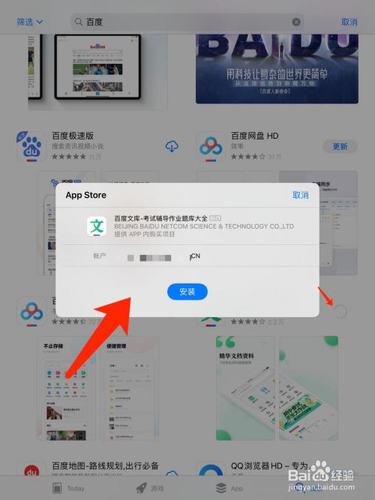
官方方案:iTunes同步应用 作为苹果官方推出的管理工具,iTunes至今仍是连接电脑与iPad的核心桥梁,Windows用户需前往微软商店下载最新版iTunes,Mac用户则已预装该程序,操作流程如下:
- 使用原装数据线连接设备与电脑
- 打开iTunes后点击左上角设备图标
- 在左侧导航栏选择"应用程序"模块
- 勾选"同步应用程序"选项
- 从应用列表选择需要传输的软件
- 点击右下角"应用"按钮开始同步
注意保持iTunes版本为最新状态,若遇到同步失败,可尝试重启服务或更新操作系统,此方法适合需要长期维护多台设备的用户,能完整保留应用数据。
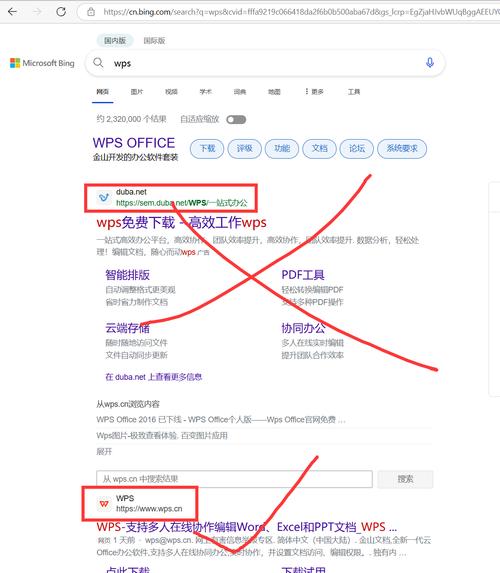
企业级解决方案:Apple Configurator 2 针对需要批量部署应用的商业用户,苹果推出的Apple Configurator 2提供了更专业的解决方案,该工具仅支持macOS系统,操作流程包含:
- 从Mac App Store获取安装包
- 准备经过签名的IPA文件
- 通过USB集线器连接多台iPad
- 拖拽IPA文件到设备管理界面
- 设置自动配置规则
- 执行批量安装指令
此方式需要企业开发者账号支持,适合教育机构或企业IT部门使用,安装过程中会自动清除设备现有数据,建议提前做好备份。
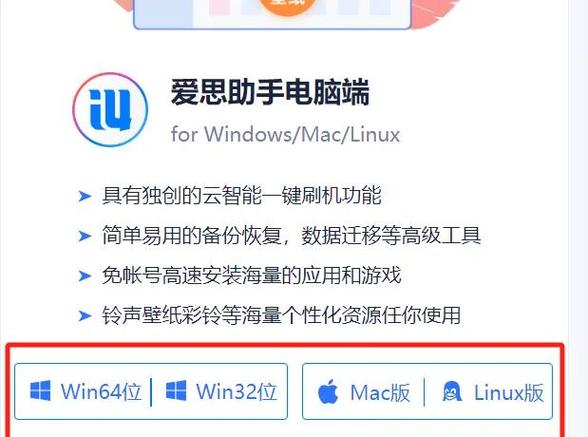
第三方工具应用 非官方工具在灵活性方面表现突出,以爱思助手为代表的第三方平台支持Windows和macOS双系统,典型操作路径为:
- 下载安装桌面客户端
- 进入"工具箱"选择IPA签名功能
- 添加Apple ID生成个人证书
- 导入下载好的IPA安装包
- 执行一键安装指令
- 在iPad设置中信任开发者证书
使用这类工具时,建议关闭杀毒软件实时防护,避免误拦截导致安装失败,特别注意选择正规下载渠道,警惕植入恶意代码的破解版本。
注意事项与技巧 • 系统版本匹配:确保电脑端工具与iPad系统版本兼容 • 数据线质量:劣质线材可能导致传输中断 • 存储空间检查:预留至少2倍于安装包大小的空间 • 企业证书时效:第三方安装的应用需定期刷新信任 • 网络环境要求:部分工具需要稳定互联网连接
遇到安装失败提示时,可尝试以下排查步骤:重启设备、更换USB端口、更新驱动程序、重置位置与隐私设置,对于需要付费的应用程序,建议通过App Store直接购买以获得完整功能支持。
随着iPadOS功能迭代,未来可能开放更多电脑端管理权限,现阶段选择适合自身技术水平的方案,既能保证数据安全,又能提升工作效率,定期备份重要数据,保持系统更新,是维护设备稳定运行的关键。









评论列表 (0)